2 spôsoby, ako pokračovať v sťahovaní IDM do iných počítačov, ktoré preukázali úspech
Internet Download Manager alebo často známy ako IDM je softvér, ktorý pomáha používateľom sťahovať alebo sťahovať údaje z internetu.
Ako softvér na sťahovanie údajov číslo jedna, IDM, ktorý bol vydaný pred 7 rokmi, je známy svojou maximálnou rýchlosťou pri sťahovaní dát.
IDM má navyše funkcie, ktoré vám pomôžuPoužívateľ pokračuje v sťahovaní. Ak sa pripojenie na internet náhle preruší, proces automatického sťahovania sa tiež zastaví. Pre tých, ktorí začínajú sťahovať, nemusí byť problém opakovať, ale líši sa od procesu sťahovania, ktorý je takmer 100%. Určite veľmi nešťastné, ak sa musíte opakovať od začiatku.
Je úžasné, že IDM má export a funkcieimport, ktorý môže pokračovať v sťahovaní na iný počítač. Preto pre používateľov, ktorí chcú pokračovať v sťahovaní údajov na IDM iného počítača, nemusíte sa obávať. Tento článok bude preto diskutovať o tom, ako pokračovať v sťahovaní IDM na iné počítače. Poď, pozri nižšie uvedené vysvetlenie.
Ako pokračovať v sťahovaní IDM na iný počítač
Pomocou Internet Download Manager alebo IDM je proces sťahovania, ktorý zvyčajne trvá dlho, možné prekonať maximálnou rýchlosťou sťahovania na tomto IDM.
Je to spôsobené aktuálnym zdieľaním súborovproces sťahovania je rozdelený na osem častí. Takže jeden súbor, ktorý je rozdelený na osem častí, má medzi sebou rovnakú rýchlosť.
Teraz, aby sme urýchlili proces presunu údajov, musíme pripraviť flash alebo pevný disk, z ktorého budú sťahovať stiahnuté súbory počítač 1 na počítač 2, Nasledujú kroky na pokračovanie v sťahovaní IDM na iný počítač veľmi ľahko. Postupujte podľa krokov uvedených nižšie.
Na počítači 1
1. Prvý krok, prosím kliknite na Pozastaviť o stave sťahovania IDM.

2. Potom, otvorte aplikáciu IDM > potom na ľavom paneli zvoľte Nedokončené, V tejto sekcii sa potom zobrazí názov zastaveného súboru na stiahnutie.

3. Ďalej prosím vyberte súbor ktoré chcete pokračovať v sťahovaní na iný počítač.

4. Ďalej prosím Vyberte ponuku Úlohy > potom zvoľte Export > potom Vyberte Do exportného súboru IDM.

5. Potom Vyberte možnosť Exportovať vybrané súbory > potom kliknite na tlačidlo OK.
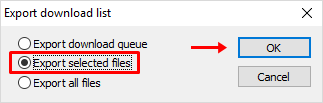
6. Potom prosím Vyberte úložný priestor > potom vyplňte názov súboru > potom kliknite na Uložiť, Uložené súbory budú mať príponu (* .ef2).
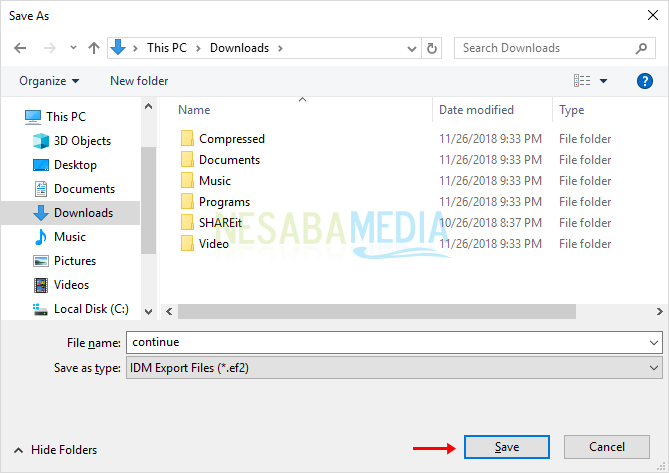
7. Ďalej, kopírovať súbor (* .ef2) skôr na pevný disk alebo externý pevný disk.

8. Potom vyhľadajte priečinok na stiahnutie na nasledujúcej ceste: C: Usersname_userAppDataRoamingIDMDwnlDatanama_user, Upozorňujeme, že aby ste mohli vidieť priečinok AppData atď., Musíte prehliadku nastaviť ako skrytú v atribútoch tak, aby boli všetky skryté priečinky viditeľné> neskôr Vyberte názov priečinka súvisí s vaším stiahnutím> potom kopírovať priečinok flash disk alebo externý pevný disk.

Na počítači 2
1. Najprv prosím presunúť priečinok existujú na flash alebo externom pevnom disku do rovnakej cesty ako predtým, tj C: Usersname_userAppDataRoamingIDMDwnlDatanama_user.
2. Otvorte aplikáciu IDM na počítači 2> potom Vyberte ponuku Úlohy > potom zvoľte Import > potom Vyberte exportný súbor Form IDM.

3. Potom prosím Vyberte súbor (* .ef2) na disku Flashdisk alebo na externom pevnom disku> kliknite na Otvoriť.

4. Potom vyberte alebo skontrolovať súbor > potom kliknite na tlačidlo OK.

5. Potom proces sťahovanie súborov bude pokračovať znova IDM na inom počítači.

Jednoduché nie je spôsob, ako pokračovať v sťahovaní IDM v systéme Windowsiný počítač? Táto aplikácia IDM je veľmi užitočná pre tých z vás, ktorí často sťahujú z internetu. Okrem procesu sťahovania bude samozrejme jednoduchšie a rýchlejšie, táto aplikácia je tiež integrovaná do všetkých typov prehliadačov.
Proces sťahovania sa musí zastaviťz niekoľkých dôvodov nemusíte sťahovanie sťahovať znova od začiatku. Pretože funkcie poskytované správcom internetového sťahovania alebo IDM skutočne uľahčujú používateľom.
Toľko článkov o tom, ako pokračovať v sťahovaníIDM na inom počítači. Dúfajme, že tento článok je pre vás užitočný. Neustále navštevujte Nesabamedia, aby ste získali zaujímavé a aktuálne informácie. Vyskúšajte!








